Rumah >hujung hadapan web >tutorial js >Tetapkan fungsi ctrl f pelayar
Tetapkan fungsi ctrl f pelayar
- DDDasal
- 2024-08-13 15:23:231256semak imbas
Artikel ini menyediakan penyelesaian untuk menghalang tetingkap pop timbul yang tidak diingini daripada mengganggu penyemakan imbas. Ia membincangkan mendayakan penyekatan pop timbul dalam penyemak imbas (Google Chrome, Firefox, Microsoft Edge, Safari) dan menyesuaikan tetapan untuk memperhalusi penyekatan menjadi
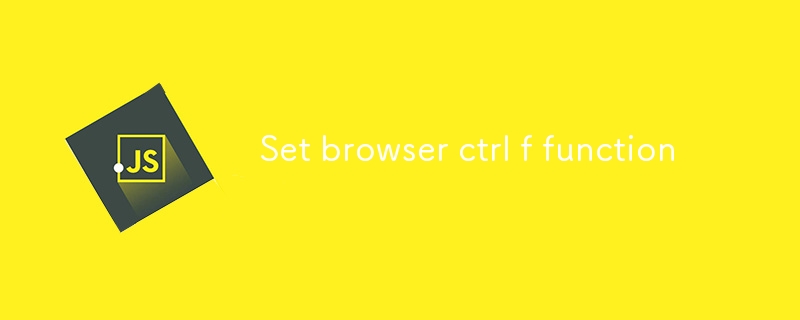
Bagaimanakah saya menghalang tetingkap timbul yang tidak diingini daripada mengganggu penyemakan imbas saya ?
Mendayakan penyekatan pop timbul dalam penyemak imbas anda ialah penyelesaian yang berkesan untuk menghalang tetingkap timbul yang tidak diingini daripada mengganggu pengalaman menyemak imbas anda. Untuk mendayakan penyekatan pop timbul, ikut langkah berikut:
- Google Chrome: Klik tiga titik menegak di penjuru kanan sebelah atas dan pilih "Tetapan". Di bawah tab "Privasi dan keselamatan", klik "Tetapan tapak" dan tatal ke bawah ke "Timbul timbul dan ubah hala". Togol butang "Disekat" ke kedudukan hidup.
- Firefox: Klik ikon menu tiga garisan mendatar di penjuru kanan sebelah atas dan pilih "Pilihan". Di bawah tab "Privasi & Keselamatan", cari bahagian "Kebenaran" dan nyahtanda pilihan "Sekat tetingkap timbul".
- Microsoft Edge: Klik ikon menu tiga titik mendatar di penjuru kanan sebelah atas dan pilih " Tetapan". Di bawah bahagian "Kebenaran tapak", tatal ke bawah ke "Timbul timbul dan ubah hala" dan togol pilihan "Sekat" ke kedudukan hidup.
- Safari: Klik menu "Safari" di penjuru kiri sebelah atas dan pilih "Keutamaan". Klik tab "Laman Web" dan kemudian pilih "Tetingkap timbul". Pilih pilihan "Sekat dan maklumkan" atau pilihan "Sekat" untuk menghalang tetingkap timbul.
Apakah tetapan penyemak imbas terbaik untuk menyekat tetingkap timbul yang mengganggu?
Selain mendayakan sekatan tetingkap timbul, anda juga boleh menyesuaikan tetapan penyemak imbas anda untuk memperhalusi tingkah laku penyekatan. Berikut ialah beberapa cadangan:
- Sekat tetingkap timbul daripada tapak web tertentu: Jika anda hanya mahu menyekat tetingkap timbul daripada tapak web tertentu, anda boleh menambahkannya pada senarai pengecualian dalam tetapan sekatan tetingkap timbul penyemak imbas anda.
- Benarkan tetingkap timbul untuk tapak web yang dipercayai: Anda boleh membuat senarai putih tapak web yang anda percayai dan membenarkan tetingkap timbul daripadanya sambil menyekat tetingkap timbul daripada semua tapak web lain.
- Lumpuhkan tetingkap timbul JavaScript: Tetingkap timbul JavaScript ups sering digunakan untuk pengiklanan dan boleh menjadi sangat mengganggu. Anda boleh melumpuhkan pop timbul JavaScript dalam tetapan penyemak imbas anda untuk menghalangnya daripada muncul.
- Gunakan sambungan penyekat pop timbul: Terdapat banyak sambungan penyemak imbas tersedia yang boleh menyediakan fungsi menyekat pop timbul tambahan, seperti keupayaan untuk sekat tetingkap timbul berdasarkan kandungan atau saiznya.
Bolehkah saya menyesuaikan tetapan sekatan tetingkap timbul saya untuk membenarkan tapak web tertentu?
Ya, anda boleh menyesuaikan tetapan sekatan tetingkap timbul anda untuk membenarkan tapak web tertentu. Untuk melakukan ini, ikuti langkah berikut:
- Google Chrome: Klik tiga titik menegak di penjuru kanan sebelah atas dan pilih "Tetapan". Di bawah tab "Privasi dan keselamatan", klik "Tetapan tapak" dan tatal ke bawah ke "Timbul timbul dan ubah hala". Klik butang "Tambah" dan masukkan alamat tapak web yang anda ingin benarkan pop timbul.
- Firefox: Klik ikon menu tiga garisan mendatar di penjuru kanan sebelah atas dan pilih "Pilihan". Di bawah tab "Privasi & Keselamatan", cari bahagian "Kebenaran" dan klik butang "Pengecualian..." untuk pilihan "Sekat tetingkap timbul". Masukkan alamat tapak web yang anda ingin benarkan pop timbul.
- Microsoft Edge: Klik ikon menu tiga titik mendatar di penjuru kanan sebelah atas dan pilih "Tetapan". Di bawah bahagian "Kebenaran tapak", tatal ke bawah ke "Timbul timbul dan ubah hala" dan klik butang "Tambah". Masukkan alamat tapak web yang ingin anda benarkan pop timbul.
- Safari: Klik menu "Safari" di penjuru kiri sebelah atas dan pilih "Keutamaan". Klik tab "Laman Web" dan kemudian pilih "Tetingkap timbul". Klik butang "Tambah Pengecualian" dan masukkan alamat tapak web yang anda ingin benarkan pop timbul.
Atas ialah kandungan terperinci Tetapkan fungsi ctrl f pelayar. Untuk maklumat lanjut, sila ikut artikel berkaitan lain di laman web China PHP!
Artikel berkaitan
Lihat lagi- Analisis mendalam bagi komponen kumpulan senarai Bootstrap
- Penjelasan terperinci tentang fungsi JavaScript kari
- Contoh lengkap penjanaan kata laluan JS dan pengesanan kekuatan (dengan muat turun kod sumber demo)
- Angularjs menyepadukan UI WeChat (weui)
- Cara cepat bertukar antara Cina Tradisional dan Cina Ringkas dengan JavaScript dan helah untuk tapak web menyokong pertukaran antara kemahiran_javascript Cina Ringkas dan Tradisional

